Atsijungimas nuo „Teams“
Nors naudinga likti prisijungus, kad ir toliau gautumėte pokalbius, pranešimus, gaunamus skambučius ir kitą veiklą, kartais galite norėti atsijungti nuo "Teams", kad galėtumėte naudoti kitą paskyrą arba dėl kitų priežasčių.
"Windows", "macOS" arba "Teams" žiniatinklio naršyklės egzemplioriuje pasirinkite savo profilio paveikslėlį programos viršuje, tada pasirinkite Atsijungti.
Galite prisijungti dar kartą naudodami tą pačią arba kitą paskyrą.
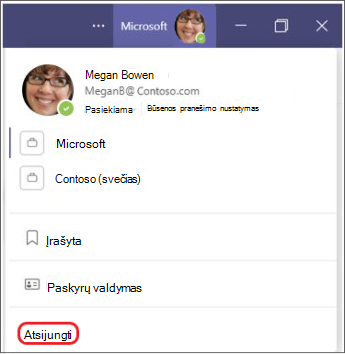
Pastabos:
-
Kai atsijungiate nuo "Teams" bet kuriame įrenginyje, su jūsų paskyra susieta informacija pašalinama iš "Teams" programos, kol vėl prisijungsite. Tačiau kitos naudojamos programėlės ir toliau turės prieigą prie jūsų paskyros.
-
Atsijungus nuo "Teams" viename įrenginyje, neatsijungiate nuo "Teams" kituose įrenginiuose.
"Teams" paskyros pašalinimas iš įrenginio
Svarbu: Paskyros pašalinimas gali turėti įtakos bendrai įrenginio naudojimo patirčiai ir kitoms programėlėms bei paslaugoms. Dėl patogumo ir efektyvumo "Windows" ir kitos operacinės sistemos leidžia bendrinti skirtingų įrenginio programėlių, įskaitant "Teams", paskyras.
Norėdami pašalinti "Teams" paskyrą, turite panaikinti visą "Microsoft" paskyrą, su kurią ji susieta. Sužinokite daugiau, kaip uždaryti "Microsoft" paskyrą.
Toliau aprašoma, kaip pašalinti paskyrą iš įrenginio, nors gali tekti atlikti papildomus veiksmus. Peržiūrėkite naujausią savo operacinės sistemos paskyros informaciją.
Paskyros šalinimas iš "Windows"
Asmeninės paskyros
-
Pasirinkite




-
Pasirinkite paskyrą, kurią norite pašalinti iš įrenginio.
-
Pasirinkite Pašalinti ir vykdykite nurodymus.
Darbo arba mokymo įstaigos paskyros
-
Pasirinkite




-
Pasirinkite paskyrą, kurią norite pašalinti iš įrenginio.
-
Pasirinkite Atjungti ir vykdykite nurodymus.
Paskyros pašalinimas iš "macOS"
-
Pasirinkite Ieškiklis > programos > paslaugų programos > kodų grandinės prieigą.
-
Dešiniuoju pelės mygtuku spustelėkite paskyrą, kurią norite pašalinti.
-
Pasirinkite Naikinti [paskyros pavadinimas].
Paskyros šalinimas žiniatinklio naršyklėje
Svarbu: Jei naudodami naršyklę esate prisijungę prie kelių paskyrų, galite būti paraginti pasirinkti konkrečią paskyrą, nuo kurios atsijungsite. Tokiu atveju būtinai pasirinkite savo "Microsoft Teams" paskyrą.
-
Žiniatinklio naršyklėje pasirinkite savo profilio paveikslėlį viršuje dešinėje.
-
Pasirinkite Atsijungti.
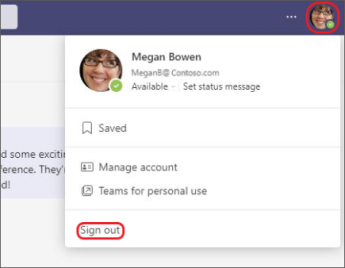
Papildoma informacija
Susiję saitai
Kas yra "Microsoft" paskyra?
Viena paskyra visiems "Microsoft" dalykams
Bakstelėkite Daugiau 
Vėliau galėsite prisijungti naudodami tą pačią paskyrą arba kitokius kredencialus.










